

|
Windows 7,中文名称视窗7,是由微软公司(Microsoft)开发的操作系统,内核版本号为Windows NT 6.1。Windows 7可供家庭及商业工作环境:笔记本电脑 、平板电脑 、多媒体中心等使用。和同为NT6成员的Windows Vista一脉相承,Windows 7继承了包括Aero风格等多项功能,并且在此基础上增添了些许功能。 正常情况下我们将u盘等移动数码产品插入电脑的时候,电脑中会多出一个或多个磁盘盘符号,但是遇到u盘不显示盘符号这个问题怎么办呢?下面小编就老跟你说说解决方法。 在我们的电脑操作系统中只要有硬盘或u盘等设备的存在,电脑中就会有多个磁盘盘符的存在,也会出现相应的盘符号,那么遇到无法显示盘符这个问题怎么办呢?下面就来看看小编试试怎么处理的吧! u盘不显示盘符怎么办 1.鼠标右键“计算机”,在弹出的菜单中选择“管理”进入。 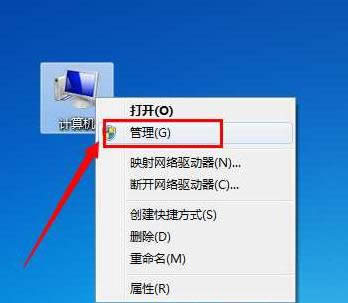 u盘不显示示例1 2.在“计算机管理”窗口的左侧找到“存储”,接着选项“磁盘管理”项。 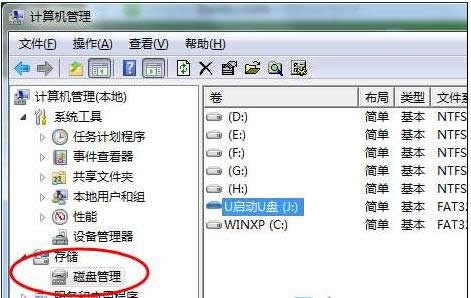 u盘不显示示例2 3.鼠标右键选择法正常显示的U盘盘符,选择“更改驱动器和路径”项。 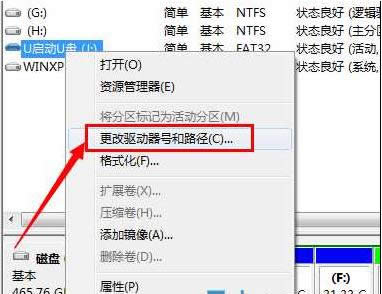 盘符号示例3 4.给U盘分配一个未占用的盘符即可。 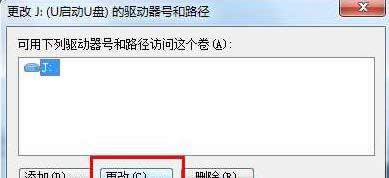 显示盘符示例4  u盘示例5 现在知道u盘不显示盘符怎么办了吧,希望对您有帮助。 Windows 7简化了许多设计,如快速最大化,窗口半屏显示,跳转列表(Jump List),系统故障快速修复等。Windows 7将会让搜索和使用信息更加简单,包括本地、网络和互联网搜索功能,直观的用户体验将更加高级,还会整合自动化应用程序提交和交叉程序数据透明性。 |
温馨提示:喜欢本站的话,请收藏一下本站!